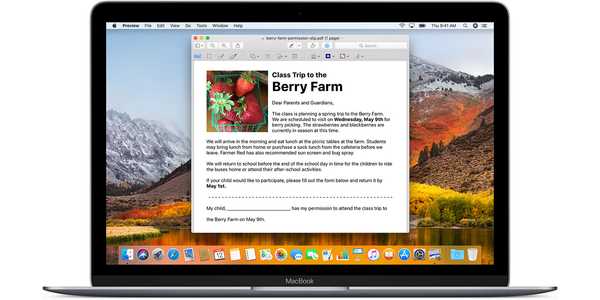Si mantiene muchas fotos en su iPhone, es probable que haga mucho desplazamiento solo para encontrar esa hermosa foto al atardecer entre cientos de fotos de vacaciones que tomó hace cinco años.
¿O fue hace siete años??
Mi punto es que las grandes bibliotecas de fotos requieren paciencia para navegar porque encontrar esa aguja en el pajar puede ser frustrante. Y cuando finalmente encuentres la foto que estabas buscando, apuesto a que estás deslizando el dedo como un animal solo para volver a tus fotos más recientes..
Afortunadamente, Apple creó un gesto secreto que te lleva directamente al final de la lista. Para saltar rápidamente al final de la lista, simplemente toque la pestaña correspondiente. Si está navegando por su colección de fotos por año en la pestaña Fotos y se ha desplazado años atrás, tocando la pestaña Fotos te lleva al final de la lista, donde se encuentran tus fotos más recientes.
Esto funciona con cualquier pestaña en la aplicación Fotos.

Toca la pestaña Fotos para ir al final con tus artículos más nuevos.
Suponga que actualmente está viendo uno de sus álbumes guardados en la pestaña Álbumes. Desea elegir algunas de las imágenes tomadas más recientemente, pero accidentalmente golpeó la barra de estado de iOS, que en Fotos y la mayoría de las otras aplicaciones lo lleva a la cima. ¿Cómo regresas al final de la lista??
Fácil, solo toca la pestaña Álbumes de nuevo. Consejo de bonificación: si ya está en la parte inferior de un álbum, al tocar la pestaña Álbumes lo llevará al nivel principal con la lista de álbumes principal.
Las pestañas Recuerdos y Compartido se comportan de manera algo diferente porque enumeran los elementos más nuevos en la parte superior en lugar de en la parte inferior, pero la idea general es la misma. Por ejemplo, si se ha desplazado hasta la mitad de la lista principal en la pestaña Memorias y desea llegar rápidamente a la parte superior, solo toca la pestaña Recuerdos. Al igual que con la pestaña Álbumes, si toca la pestaña Recuerdos después de abrir una memoria, será teletransportado a la lista principal de recuerdos.

Los recuerdos se ordenan del más nuevo al más antiguo, por lo que presionar su pestaña lo lleva a la cima
¿Utiliza Compartir en familia o Compartir fotos en iCloud para compartir sus imágenes favoritas con amigos y familiares en el contexto de la aplicación Fotos? Si estás en un álbum compartido y te gustaría traer tu feed rápidamente, solo presione la pestaña Compartido.
Así que ahí lo tienen, niños y niñas..

Toque la pestaña Compartido para cambiar rápidamente al feed
La próxima vez que se pierda en la aplicación Fotos porque recorrió años y años de fotos antiguas, tenga la seguridad de que siempre puede acceder a los elementos más nuevos con un solo toque..
Recordar:
- Pestaña de fotos: vaya a las fotos más recientes que se encuentran en la parte inferior del rollo de su cámara
- Pestaña de recuerdos: lo lleva a los recuerdos más nuevos en la parte superior de la lista o a su lista de memoria principal siempre que esté navegando por un recuerdo
- Pestaña compartida: saltar a tu feed
- Pestaña Álbumes: desplácese hasta la parte superior de la lista de sus álbumes o vaya a los elementos más nuevos de un álbum ubicados en la parte inferior de la interfaz
Aunque este truco súper práctico no se menciona en los documentos y manuales de soporte de Apple, ha existido en iOS durante años. El hecho de que esto todavía no esté documentado es probablemente la razón por la que no has visto a nadie que lo use.
LÍNEA DE FONDO: el desplazamiento con un toque lo lleva a la parte inferior del rollo de la cámara, eso es todo!
Hágase un favor y memorice este atajo que le ahorrará tiempo: la próxima vez que deslice algo de forma incorrecta en Fotos, sabrá de inmediato cómo volver a las fotos tomadas más recientemente..
¿Necesitas ayuda? Pregunte a iDB!
Si le gusta este tutorial, páselo a su equipo de soporte y deje un comentario a continuación..
¿Quedó atascado? ¿No está seguro de cómo hacer ciertas cosas en su dispositivo Apple? Háganos saber a través de [email protected] y un tutorial futuro podría proporcionar una solución.
Envíe sus sugerencias prácticas a través de [email protected].